Рано или поздно на безграничных просторах YouTube вы найдете классный музыкальный клип, крутой игровой ролик или просто видео от пользователя, которое захочется сохранить на своём устройстве. Учитывая, как часто издатели и правообладатели любят удалять видео с сервиса, лучше сразу сохранить их где-то на своём жестком диске. В этом руководстве мы познакомим вас с самыми простыми способами скачивания видео с YouTube, а также расскажем, как скачать только аудио из ролика.
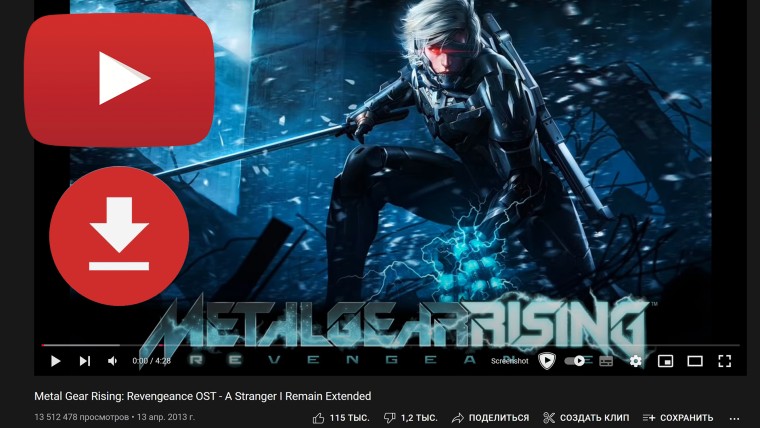
Все перечисленные способы уже проверены годами и мы не раз использовали их сами. Если один способ по какой-то причине не сработал для вас, всегда можно использовать другой. Несмотря не на что у вас всегда останется возможность скачать понравившийся ролик с YouTube. Для этого вам не потребуется сложных манипуляций и глубоких познаний в программах, достаточно знать лишь знать ссылку на видео.
Как скачать видео YouTube с помощью ссылки
В интернете можно найти множество сайтов, которые предлагают скачать видео для вас. У всех принцип работы будет одинаковый. Вам достаточно скопировать ссылку видео из YouTube, перейти на специализированный сайт и вставить туда ссылку. Далее вам предложат выбрать качество скачиваемого ролика и место для сохранения. Загрузка будет проходить через ваш активный браузер и не потребует других действий.
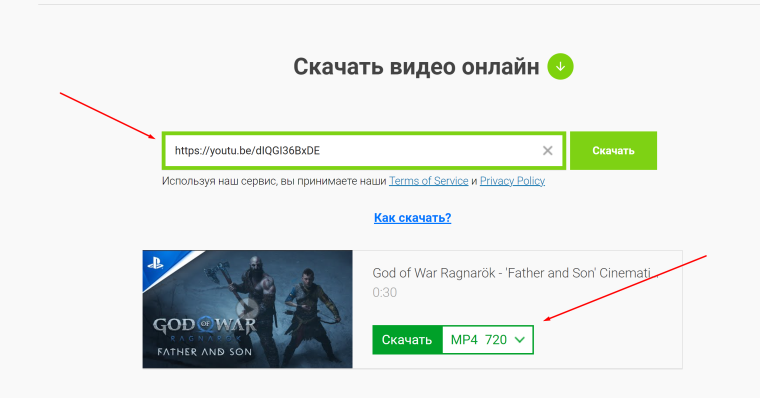
Подобных ресурсов действительно много, разберем их на примере двух известных сайтов в русскоязычном сообществе. Перейдите на Savefrom.net, Presaver.com или y2mate.com. Далее вам необходимо проделать следующие несложные действия:
- Скопируйте ссылку на видео. Это можно сделать через адресную строку в браузере или просто нажать на ролике правой кнопкой мыши и выбрать "Копировать URL видео";
- Перейдите на указанные выше сайты;
- В специальном поле (указано на скриншоте выше), вставьте ссылку и нажмите кнопку "Скачать";
- Выберите качество видео и повторно нажмите на кнопку скачивания, чтобы подтвердить загрузку;
- Вам останется только выбрать папку на жестком диске для сохранения и дождаться полного скачивания ролика.
Также быстро перейти на Savefrom.net можно с помощью быстрой комбинации. Прямо на странице видео в браузере можно добавить в адресную строку комбинацию "ss" (после www./). Это перебросит вас сразу на сайт скачивания.
Как скачать видео через расширения для браузера
Кроме сайтов, скачать понравившийся ролик с YouTube можно через расширение для вашего браузера. Этот способ потребует от вас дополнительное манипуляции с браузером, но может оказаться более удобным в частом использовании. Расширений существует большое количество, каждое из них предоставляет вам свой набор возможностей. Как правило, они позволяют легко скачивать любой ролик с YouTube находясь прямо на странице видео. Некоторые из них встраивают кнопку прямо в интерфейс сайта, другие предлагают перейти в собственное меню расширения.
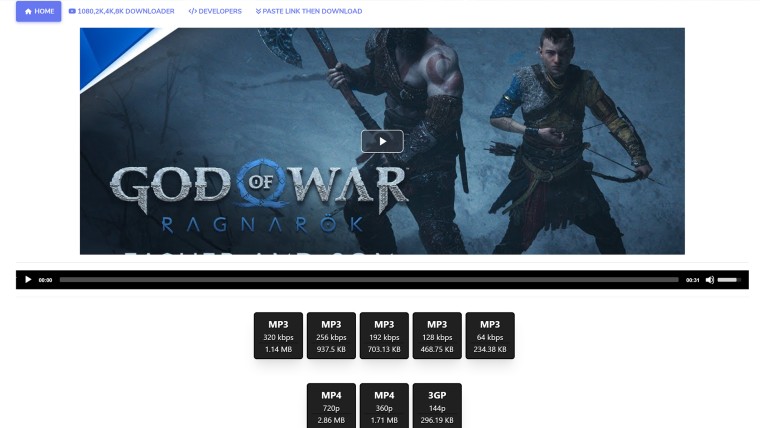
Рассмотрим скачивание через расширение для браузера на примере Savefrom.net. Он поддерживает такие популярные браузеры, как Google Chrome, Mozilla Firefox, Opera, Яндекс.Браузер, Microsoft Edge и другие.
- Перейдите на сайт SaveFrom.net. и выберите раздел "Установить"
- В самом верху нажмите на кнопку "Скачать", чтобы установить расширения для своего браузера.
- Выберите место для сохранения файла, а затем после скачивания запустите его
- В некоторых случаях с разными браузерами может появиться предупреждение от системы безопасности. Расширение проверено, вы можете подтвердить его установку и нажать "Да".
- Далее следуйте инструкциям автоматического установщика, внимательно ознакамливайтесь со всеми пунктами установки.
- Браузер может открыть другие страницы и установить дополнительные расширения, если потребуется.
- После завершения установки на всех роликах в YouTube появится специальная кнопка "Скачать" с выбором качества.

Плагин для может быть универсальным решением, когда вы хотите скачать видео или музыку с YouTube. Однако у него сохраняются проблемы с ограниченным качеством при скачивании. Кроме этого расширение может нагружать ваш браузер, что может быть заметно на слабом ПК.
Скачивание видео с помощью программ
Более сложным, но однозначно надёжным способом скачивания ролика с YouTube будет использование сторонних программ. Различных утилит от энтузиастов также достаточно. Существуют, как платные, так и бесплатные программы с разными возможностями. Одними представителей по праву считаются 4K Video Downloader и Ummy Video Downloader. Они просты в использовании, включают локализацию на русский язык и не слишком нагружают вашу систему.
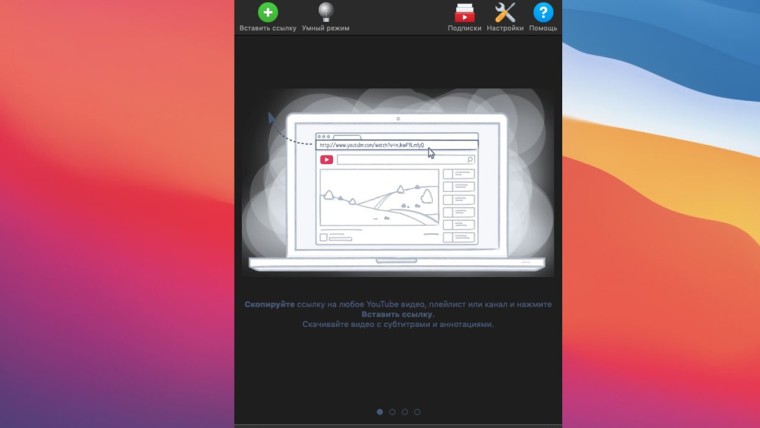
Несмотря на количество доступных программ, принцип их использования будет следующим:
- Перейдите на официальный сайт программы
- Нажмите на кнопку "Скачать", сохраните файл и выполните простую установку.
- Откройте программу через ярлык
- Там вы можете ознакомиться и интерфейсом программы, провести дополнительные настройки и скачать видео
- Для скачивания видео, достаточно просто скопировать ссылку на видео и вставить её в соответствующее окно программы
- Далее нужно только выбрать качество ролика и место для сохранения.
Установка программы потребует от вас больших манипуляций при скачивании видео, но зато практически не имеет ограничений. С помощью программ можно сохранить видео с YouTube в качестве 4К и разделять дорожки.
Как скачивать музыку с YouTube
Принцип скачивания музыки с YouTube будет идентичен скачиванию самого ролика. Выберете понравившийся вам способ из перечисленных выше и при скачивании выберите формат MP3. В остальном список действий будет одинаков для всех случаев. Вам достаточно узнать только ссылку на ролик с музыкальным клипом или любое другое видео. Аудио можно сохранить также просто и займет оно гораздо меньше места на вашем устройстве, чем видео.




Этому методу сколько лет уже? 5 - 7? Если память не изменяет о Savefrom я узнал в 2015 году.
Самый простой способ скачать и установить IDM
Savefrom в Опере использую и мне хватает, ну и AntDM для скачивания с других сайтов
и зачем этот тут ?
Еще один легкий способ использовать savefrom.tv просто ссылки вставили в поиск и готово